Cognigy Insights
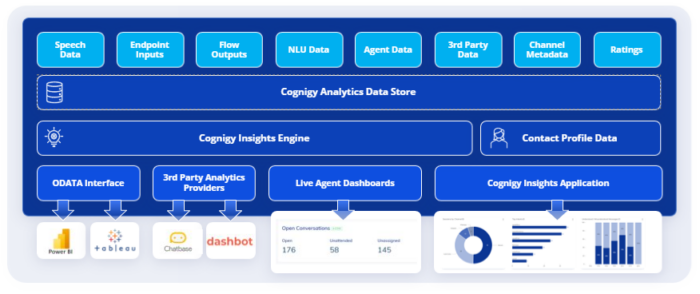
説明
Cognigyは、お客様のカスタマー体験向上のために必要なツールを提供することをお約束します。
お客様の生の分析データを取得するために、Cognigy.AIはインターフェースのODataだけでなく、分析レポート機能を搭載しています。この搭載された分析ダッシュボードは、ボットの利用状況やパフォーマンスを理解するため様々な主要統計値を表示します。 お客様のボットのパフォーマンスを理解するため、より洗練された体験をお届けする時が来たと感じています。 そこで、静的分析ダッシュボードを一新し、新しいツール一式を搭載したCognigy Insightsという新製品を開発しました。
v4.10リリース以降、CognigyはInsights向けに一新された分析ソリューションを提供しています。
ダッシュボード
Cognigy Insightsは、従来の静的分析ダッシュボードに代わる新しいアプリケーションです。Insightsは、バーチャルエージェントとやり取りをするお客様のデータを把握し、そのデータを様々な新しいダッシュボードや新しいツールで利用できるようにします。
InsightsはCognigy.AIと共存し、Cognigy.AIの製品体験にしっかりと一体化した新しいアプリケーションです。
Cognigy.AI 4.10.0では、統計値の作成機能が改善され、サービスごとに統計値をカスタマイズできるようになりました。
- 新しいAgentを作成するか、Cognigy.AIで既存のAgentを選択します。
・Cognigy Insightsに切り替えるには、Cognigy.AIのサイドバーメニューを開き、Insightsをクリックします。このオプションは、ユーザーを分析アプリケーションに誘導するために、以前より採用されています。
グローバルフィルターオプションは、Cognigy Insightsで作動している全てのアプリケーションで利用可能です。グローバルフィルターの詳細については、こちらをご覧ください: [グローバルフィルター]
Cognigy.AIからCognigy Insightsに切り替えると、概要ダッシュボードからInsightsダッシュボードセクションに変わります。
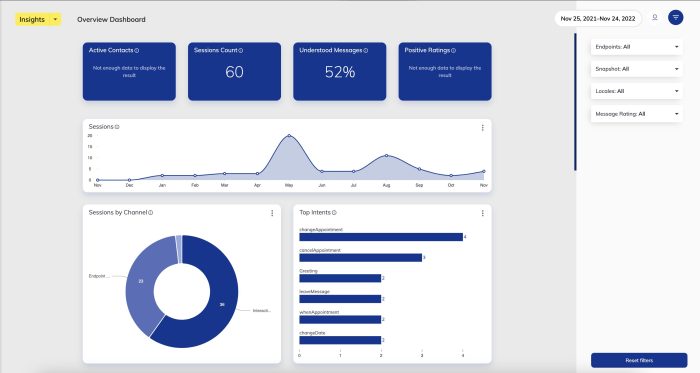
現在選択されているバーチャルエージェントの主要統計値を可視化した、さまざまな種類のレポートがご覧いただけます。
3つのカテゴリーのダッシュボードがInsightのサイドボードメニューより利用可能です:
- Overview Dashboar 概要ダッシュボード(一般的な分析)
- Engagement Dashboard エンゲージメントダッシュボード(トークでのお客様の反応にフォーカスした分析)
- NLU Performance Dashboard NLUパフォーマンスダッシュボード(自然言語理解に関連した分析)
ローカルフィルター
備考
ローカルフィルターのオプションは、それぞれのアプリケーションによって異なり、該当するセクションで説明されます。
グローバルフィルター
Cognigy Insightsには、いわゆるグローバルフィルターが搭載されています。これらのフィルターは場所を問わず表示されます。一度フィルターを変更すると、各場所で可視化された全てのデータにフィルター設定が反映されます。
- タイムフレーム
- エンドポイント
- スナップショット
- 地域
- グローバルフィルターメニューを開くには、UI右上のユーザーメニューアイコンの横にあるフィルターアイコンをクリックします。
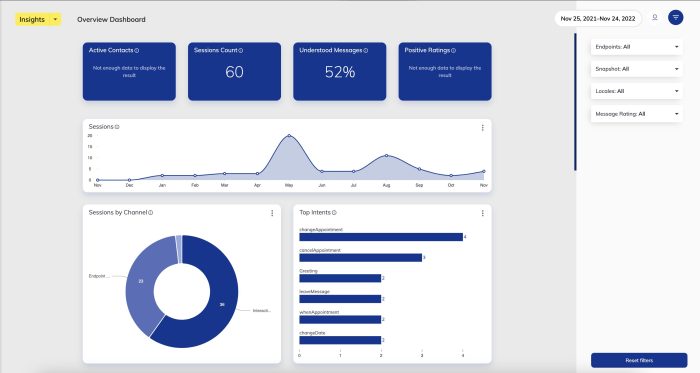
備考
グローバルフィルターオプションは、Cognigy Insightsで作動している全てのアプリケーションで利用可能です。グローバルフィルターの詳細については、こちらをご覧ください: [グローバルフィルター]
ユーザーメニュー
ユーザーメニューは画面右上にあります(ユーザープロフィールのアイコン)
- マイプロフィール 「設定」セクションで、使用する言語を選択することができます。言語設定は、Insights または Cognigy.AI の両方のアプリケーションに自動的に反映されます。 現在、Insightは以下の言語に対応しています: 英語、ドイツ語、韓国語、日本語、スペイン語。詳細はこちらをご覧ください: [マイプロフィール]
- アクセス制限 Insights のユーザー管理では、新しいユーザーアカウントを作成できます。ユーザーには、Insightsアプリケーションにアクセスするための十分な権限が必要です。
- 構成詳細 このセクションでは、ユーザーのトークの総数を表示し、タイムラインに関連するトークの数を折れ線グラフで表示します。期間はドロップダウンメニューで選択できます。
- ドキュメンテーション このメニュー項目をクリックすると、Cognigy製品のドキュメントが表示されます。
- Cognigy.AI いつでもCognigy.AIとバーチャルエージェントにアクセスし直すことができます。画面の右上にあるユーザーポップアップメニューを開き、「Cognigy.AI」メニュー項目をクリックします。
メインメニュー
メインメニュー Insights のサイドバーメニューを使用して、利用可能なすべてのデータ分析アプリケーションを選択し、Agentのパフォーマンスを分析し、より理解しやすく、ユーザー体験の向上のためにAgentを改善することができます。現在選択されているアプリケーションは原色で強調され、上部のAgentの横にも表示されます。サイドバーのCognigy.AIの項目をクリックすると、いつでもCognigy.AIとバーチャルエージェントに戻ることができます。
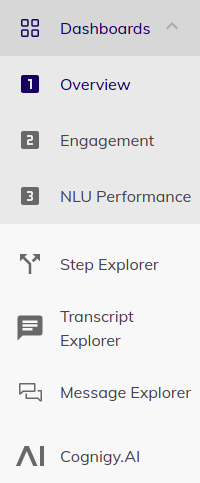
Insights 製品紹介
よりご理解いただくために、Cognigy Insightsのライブプレゼンテーションをこちらからご覧いただけます:
・Insights 製品紹介/ドイツ語
・Insights 製品紹介/英語
詳細はこちら
- Global Filter(グローバルフィルター)
- Dashboard Overview(概要ダッシュボード)
- Dashboard Engagement(エンゲージメントダッシュボード)
- Dashboard NLU Performance(NLUパフォーマンスダッシュボード)
- Step Explorer(ステップエクスプローラー)
- Transcript Explorer(トランスクリプトエクスプローラー)
- Message Explorer(メッセージエクスプローラー)
- Download Report(レポートのダウンロード)
